![]()
Comentarii recente
Căutați să adăugați comentarii recente în bara laterală WordPress? Am fost rugat dacă pot să fac un tutorial despre cum să afișăm comentarii recente în WordPress. De aceea, în acest articol, îți voi arăta cum să afișați cu ușurință comentariile recente în bara laterală WordPress sau în alte zone pregătite pentru widget.
Citește și: Moderarea Comentariilor în WordPress – Ghid pentru începătoriMetoda 1: Widget de comentarii recente implicit în WordPress
WordPress vine cu un widget de comentarii recente gata de utilizare încorporat, pe care îl puteți adăuga în bara laterală.
Pur și simplu accesați Aspect »Widgeturi și adăugați widgetul Comentarii recente în bara laterală.

Puteți furniza un titlu pentru widget și puteți alege numărul de comentarii pe care doriți să le afișați. Apoi faceți clic pe butonul de salvare pentru a salva setările widgetului.
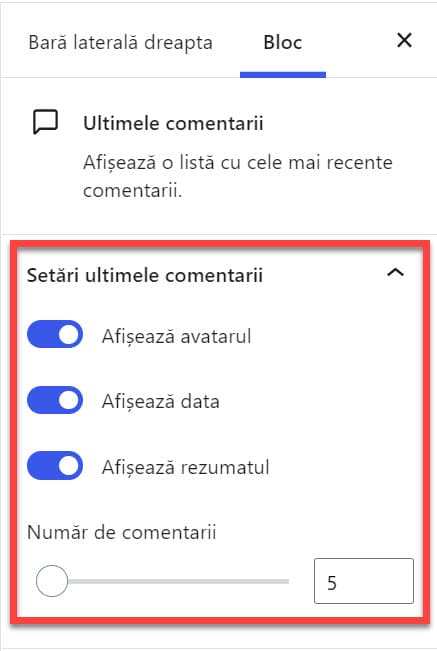
Acum puteți vizita site-ul dvs. pentru a vedea widgetul de comentarii recente în acțiune.
Metoda 2: Un widget mai bun pentru comentarii recente în WordPress
Citește și: Vrei mai multe comentarii la postările tale în WordPress – 10 Sfaturi utileDupă cum puteți vedea, widgetul implicit pentru comentarii recente arată doar numele autorului comentariului și titlul postării. Nu există prea multe informații despre comentariul în sine, ceea ce îl face să arate foarte simplu.
Iată cum puteți adăuga un widget de comentarii recente mai bun în bara laterală WordPress.
Primul lucru pe care trebuie să-l faceți este să instalați și să activați pluginul Comentarii decente. La activare, pur și simplu accesați pagina Aspect »Widgets și adăugați widgetul Comentarii decente într-o bară laterală.

Widgetul Comentarii decente vine cu o mulțime de opțiuni diferite. Printre aceste opțiuni, veți găsi opțiunea de a afișa avatarul autorului de comentarii și un scurt extras al comentariului.
WordPress folosește Gravatar pentru a afișa automat imaginea avatarului autorului unui comentariu. Consultați articolul nostru despre Gravatar și de ce ar trebui să începeți să-l utilizați imediat.
Puteți defini dimensiunea imaginii gravatarului autorului comentariului, precum și lungimea extrasului. Acest lucru vă oferă control asupra modului în care apar comentariile recente în widget.
Nu uitați să faceți clic pe butonul de salvare pentru a salva setările widgetului.
Acum vizitați site-ul dvs. pentru a vedea comentariile recente cu imaginea autorului în acțiune.
Puteți ajusta aspectul comentariilor recente editând CSS în tema dvs. sau tema copilului. Puteți utiliza, de asemenea, pluginul CSS Hero, care vă permite să schimbați aspectul oricărui element de pe site-ul dvs. fără a scrie CSS sau HTML.
Citește și: 28 Cele mai frecvente întrebări ale începătorilor WordPressSperăm că acest articol v-a ajutat să înțelegeți cum afișați comentarii recente în bara laterală a blogului dvs. WordPress.




